На Mac отдавна можете да докоснете всяка дума или фраза, за да потърсите определение в речника. Просто щракнете върху думата, като докоснете с три пръста върху тракпада си и се появява панелът с речника. Но пробвали ли сте това наскоро? Днес в този прост изскачащ панел можете да получите пълен достъп не само до дефиниции в речника, но и до новини, Siri Knowledge, подробности за филмите, списъци в App Store и много други в зависимост от това какво търсите нагоре.
Нека да разгледаме.
Не само речник
Popover речникът е с нас от известно време. Просто натискате с три пръста всяка дума, независимо дали е дума, публикувана в Safari, или дума от вас току -що въведено имейл и се появява панел, който заедно ви показва дефиницията на речника на тази дума с преводи, предложения за тезауруси и други, в зависимост от това как сте настроили приложението за речник на вашия Mac.
Но можете да получите достъп не само до дефиниции в речника. Опитайте веднага. Докоснете дума в тази статия с три пръста и разгледайте изскачащото меню. Отваря се на стандартния и познат панел на речника, но ако плъзнете наляво, ще видите куп нови панели, всеки от които съдържа информация за думата, името или фразата, които току -що сте изпратили.
Това е Look Up, което е също достъпно на iPhone и iPad. Той извлича и показва информация въз основа на това, върху което сте кликнали. Панелите включват речник по подразбиране, панел на Уикипедия, филми, Apple Music, Карти, Новини и др.
Интерактивно търсене
Много от тези панели са интерактивни. Най -малкото ще получите връзка за отваряне на приложение или за отваряне на Safari - за да прочетете цялата статия в Уикипедия например или да видите трейлър на филм. Но взаимодействията могат да бъдат много по -дълбоки. Опитайте например да докоснете дата и ще видите изскачащ прозорец, показващ вашия собствен календар за тази дата, и опцията за създаване на нова среща. Или, ако търсите местоположение, ще се появи панелът Карти с опция за получаване на упътвания и т.н.
Тъй като панелите варират в зависимост от вида на заявката, която сте изпратили, зареждането им отнема известно време. Речникът винаги се появява първи, а останалите панели се добавят към въртележката веднага щом са налични. Така че, ако не виждате панела, който очаквахте, просто му дайте секунда. Все още е много по -бързо от Google.
Как да активирате Търсене с едно докосване на вашия Mac
Извикването на панела Търсене с докосване с три пръста трябва да работи, но ако това не стане, посетете Панел на трекпада в Системни предпочитания. Ще видите това:
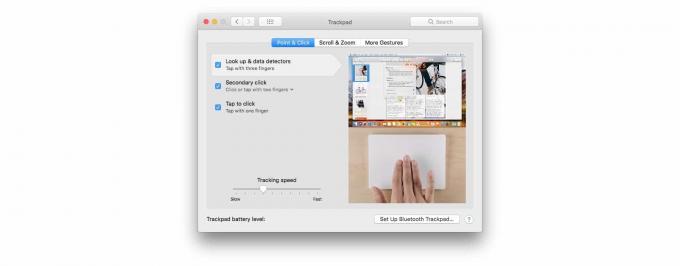
Снимка: Култът към Mac
Тук можете да активирате Търсене нагоре. Няма опция за избор на различен жест-назначено ви е докосване с три пръста и ще трябва да ви хареса-но можете да изключите функцията. Бог знае защо си направил такова нещо. Докосването с три пръста е едновременно лесно за запомняне и изпълнение, но трудно се задейства случайно. Струва си да се държите наоколо, дори и да го използвате рядко.
